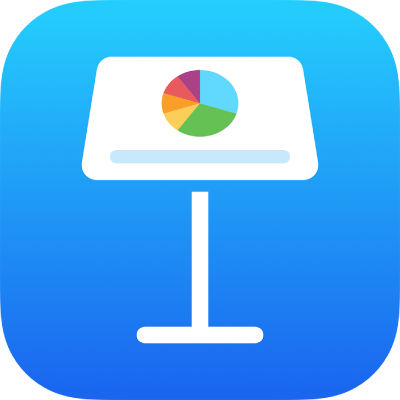
Mainkan pembentangan Keynote pada iPad
Tunjukkan pada iPad anda
Dalam penavigasi slaid, ketik untuk memilih slaid yang anda mahu mulakan, kemudian ketik
 .
.Untuk maju menerusi pembentangan, lakukan salah satu yang berikut:
Pergi ke slaid seterusnya: Ketik slaid.
Undur satu slaid atau reset binaan pada slaid: Leret ke kanan. Elakkan pinggir kiri skrin semasa anda meleret, agar penavigasi slaid tidak kelihatan.
Lompat ke slaid berlainan: Ketik sisi kiri pada skrin untuk menunjukkan penavigasi slaid, kemudian ketik slaid yang anda mahukan. Anda mungkin perlu meleret ke atas atau bawah untuk melihat semua slaid. Ketik mana-mana pada slaid untuk menyembunyikan penavigasi slaid. Walaupun peranti anda disambungkan ke paparan luaran, penavigasi slaid hanya kelihatan pada peranti.
Untuk melihat bar alat, sentuh dan tahan di mana-mana pada skrin, kemudian ketik butang untuk menunjukkan penavigasi slaid, pintasan papan kekunci, sumber video langsung, kawalan tayangan slaid berbilang pembentang, atau kawalan lukisan dan penuding laser. Ketik di luar bar alat untuk menutupnya.
Untuk menghentikan pembentangan, cubit di mana-mana tempat pada skrin.
Lukis pada slaid semasa anda membuat pembentangan
Anda boleh melukis pada slaid anda semasa anda membentang untuk menekankan maklumat pada slaid. Jika anda menggunakan Keynote Remote untuk mengawal pembentangan daripada iPad, anda boleh melukis pada iPad anda dan membenarkan lukisan anda kelihatan pada Mac, iPhone, atau iPad yang memainkan pembentangan anda.
Nota: Anda tidak boleh melukis pada slaid anda apabila anda menunjukkan pembentangan anda menggunakan Keynote Live.
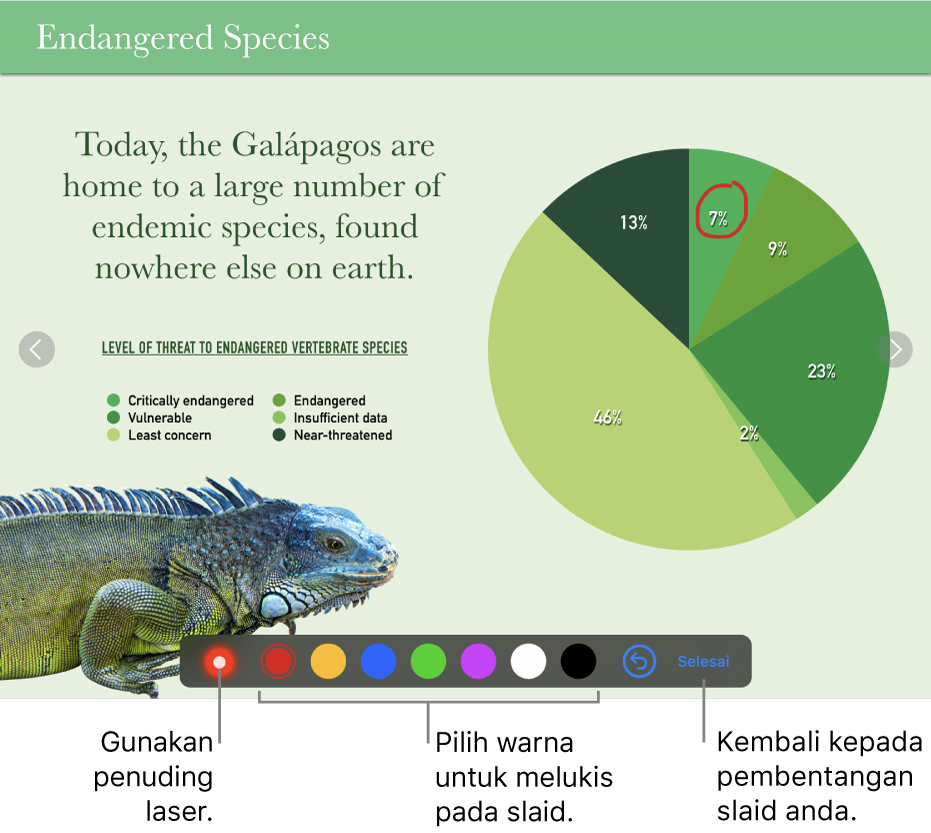
Untuk melukis pada slaid semasa anda memainkan pembentangan anda, sentuh dan tahan slaid hingga bar alat kelihatan, kemudian ketik
 .
.Lakukan mana-mana daripada berikut:
Lukis dengan warna: Ketik warna, kemudian lukis dengan jari anda pada slaid.
Padam serlahan terakhir: Ketik
 . Teruskan mengetik untuk membuat asal semua lukisan anda.
. Teruskan mengetik untuk membuat asal semua lukisan anda.Gunakan penuding laser: Ketik penuding laser dan gerakkan jari anda pada slaid; penuding laser mengikuti pergerakan anda.
Kembali ke slaid sebelumnya atau majukan slaid: Ketik anak panah kiri atau kanan pada slaid.
Sembunyikan alat melukis: Ketik Selesai.